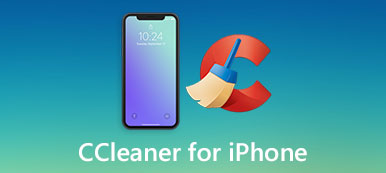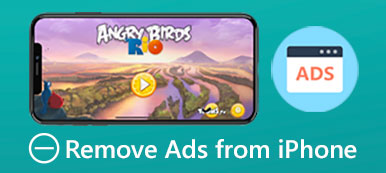Dræner iPhone-batteriet, hvis apps kører i baggrunden?
Mens du dagligt bruger en iPhone, kan du undre dig over, om du skal holde den kørende i baggrunden. I mange tilfælde vil du helt sikkert lukke nogle unødvendige apps. Dette indlæg vil fortælle dig hvordan luk apps på iPhone modeller som iPhone 15/14/13/12/11/X og andre.
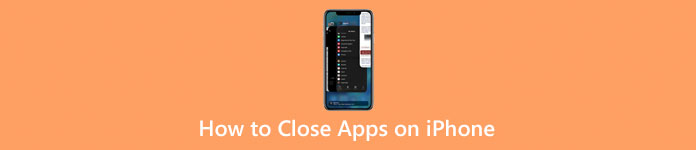
- Del 1. Luk Apps på iPhone
- Del 2. Afinstaller apps på iPhone fuldstændigt
- Del 3. Ofte stillede spørgsmål om, hvordan man lukker apps på iPhone
Del 1. Sådan lukkes apps på iPhone 14/13/12/11/X/XR/SE/8/7/6
Lukning af apps på iPhone varierer lidt afhængigt af hvilken iPhone-model du bruger. Når du skal lukke en app, især når den opfører sig forkert, kan du tage følgende guide.
Luk apps på iPhone 15/14/13/12/11/X uden en Hjem-knap
Når du vil lukke apps på en iPhone X eller en nyere model, kan du stryge op fra den nederste skærm for at hæve App Switcher. Her kan du tjekke alle dine apps repræsenteret som kort.
Du kan stryge til højre eller venstre gennem disse apps, indtil du finder den, du vil lukke. Nu kan du stryge op på appens forhåndsvisning for at lukke den. Når appen forsvinder fra toppen af skærmen, er den lukket. For hurtigt at lukke flere apps på en iPhone, kan du bruge flere fingre til at gøre det. Generelt har du lov til at lukke to eller tre apps på én gang.
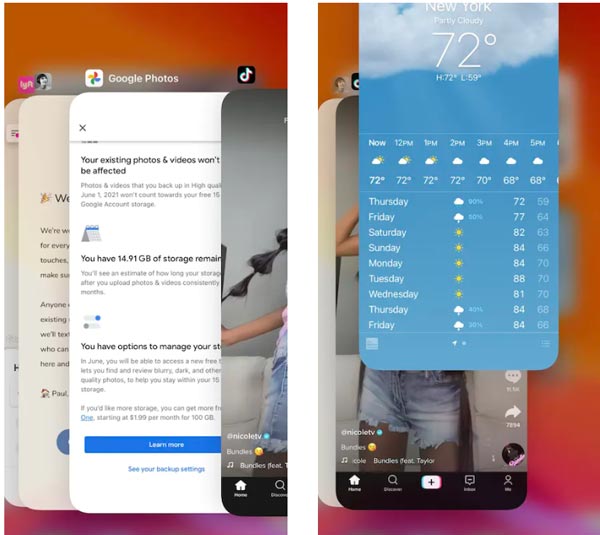
Luk apps på iPhone SE/8/7/6 med en Hjem-knap
Hvis du bruger en gammel iPhone, der har en fysisk Hjem-knap og Touch ID, kan du dobbeltklikke på Hjem-knappen for at åbne App Switcher. På samme måde kan du blot stryge fra side til side for at finde de apps, du vil slå fra. Du kan stryge op på appens forhåndsvisning for at afslutte appen. Når du skal lukke flere apps, kan du bruge flere fingre til at trykke og holde på flere app-forhåndsvisninger og derefter stryge opad for at lukke dem.
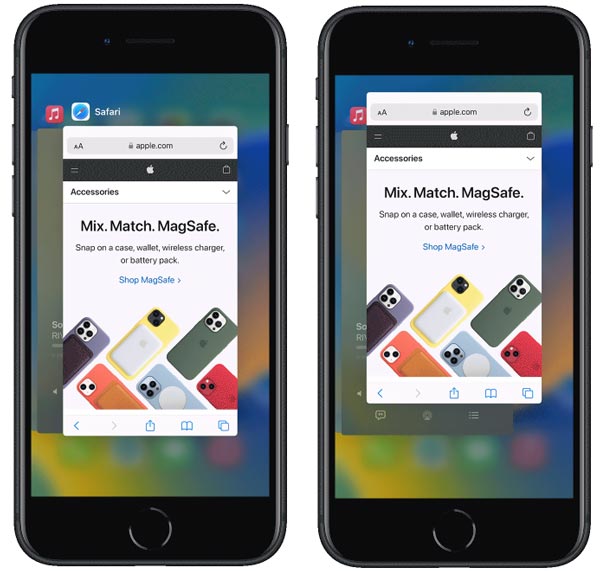
Sådan lukker du alle apps på iPhone
Hvis du har virkelig store apps åbnet i baggrunden og ikke vil lukke dem én efter én, kan du vælge at genstarte din iPhone for at lukke alle apps. Du kan tage den almindelige måde at lukke din iPhone og derefter genstarte den. Bare tryk og hold på siden Power knappen, indtil du ser Sluk-skyderen vises. Derefter kan du trække skyderen til højre for at slukke din iPhone og lukke alle apps.
Hvad skal man gøre, når iPhone ikke stryger opad for at lukke apps
Når du ikke kan bruge iPhones swipe-op-funktion til at lukke apps, kan du vælge at genstarte din iPhone for hurtigt at løse problemet. Forskellige årsager kan forårsage, at iPhone ikke stryger op for at lukke apps-problemet. Generelt kan genstart nemt løse det. I nogle tilfælde skal du opdatere iOS til den nyeste version for at løse problemet. Du kan trykke Indstillinger > Generelt og indtast derefter softwareopdatering for at kontrollere, om der er en tilgængelig iOS-version. Hvis du bruger den nyeste iOS-version, kan du nulstille alt indhold og alle indstillinger på denne iPhone.
Del 2. Sådan afinstallerer du apps permanent på iPhone
For nogle ubrugte apps kan du bruge den kraftfulde iPhone-software til datasletning, iPhone Eraser, for at afinstallere dem permanent. Det er designet med en individuel Afinstaller applikationer funktion, så du nemt kan afinstallere apps og slette alle vedhæftede filer. Hvad mere er, tilbyder den tre sletteniveauer, så du kan nulstille din iPhone til fabriksindstillinger og fjerne alle iOS-data baseret på dit behov.

4,000,000 + Downloads
Afinstaller applikationer på iPhone og slet alle tilknyttede filer.
Slet alt indhold og indstillinger på enhver iOS-enhed som iPhone eller iPad.
Slet uønsket, store og gamle data, dubletter og andet for at rydde op i iPhone-plads.
Understøtter alle iPhone-modeller og iOS-versioner som iOS 17/16/15/14/13/12.
Trin 1Hvis du ikke er tilfreds med den almindelige måde at afinstallere apps på din iPhone, kan du prøve at bruge dette anbefalede iPhone Eraser. Du kan vælge den rigtige downloadversion baseret på dit system og gratis installere den på din computer.

Når du bliver bedt om det, skal du tilslutte din iPhone til den via et lyn-USB-kabel. For at hjælpe den med at genkende din iOS-enhed skal du trykke på Stol på iPhone-skærmen. Efter tilslutning med succes, kan du se din iPhone-model vises øverst til venstre. Som du kan se, tilbyder den to grundlæggende funktioner, Slet alle data , Frigør plads.
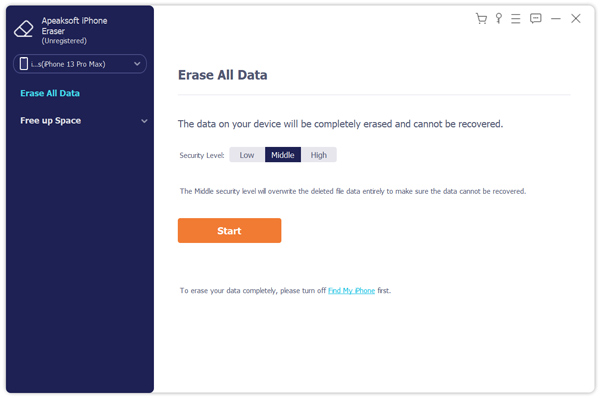
Trin 2Nu skal du vælge Frigør plads på venstre panel for at udvide dens bakke og vælge Afinstaller applikationer mulighed. iPhone Eraser begynder at scanne alle installerede apps på denne iPhone.
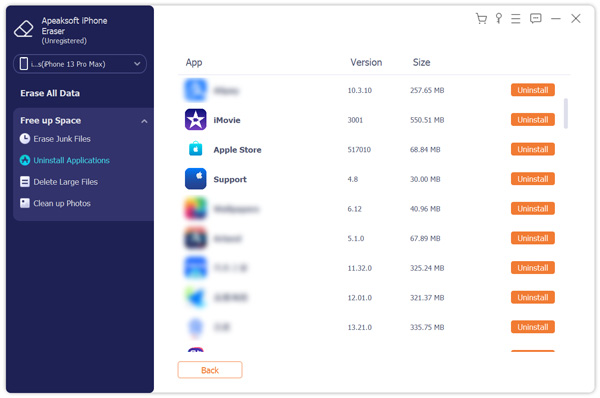
Trin 3 Når scanningen er færdig, kan du rulle ned for at finde den app, du gerne vil afinstallere, og derefter klikke på Afinstaller knappen for at slette den fra din iPhone. Klik på Bekræfte knappen for at afinstallere denne app permanent.
Relateret til:Del 3. Ofte stillede spørgsmål om, hvordan man lukker apps på iPhone
Spørgsmål 1. Kan jeg lukke alle åbne apps på en iPhone?
iOS tilbyder ikke en bestemt knap, så du hurtigt kan lukke alle de kørende apps. Hvis du kun åbner tre eller fire apps i baggrunden, kan du bruge flere fingre til at lukke dem samtidigt. Gennem vores tests får du lov til samtidigt at lukke op til fem apps på en iPhone designet med en stor skærmstørrelse som iPhone 14 Pro Max eller iPhone 13 Pro Max.
Spørgsmål 2. Hvordan tvinger man til at afslutte en app, når den ikke reagerer?
Når en app ikke reagerer, kan du tvinge den til at lukke den og derefter åbne den igen for at løse problemet. Du kan starte App Switcher ved at stryge op fra den nederste skærm eller dobbeltklikke på knappen Hjem. Find den app, du skal bruge for at afslutte, og stryg derefter opad på appen.
Spørgsmål 3. Hvordan skjuler man købte apps på iPhone?
For at skjule dine købte apps kan du gå til App Store. Når du indtaster den, skal du trykke på din kontoprofil i øverste højre hjørne og derefter vælge indstillingen Købt. Her kan du trykke på Mine køb for at se alle apps, du nogensinde har købt. Rul ned for at finde den app, du vil skjule, og træk appen til venstre for at få vist knappen Skjul. Tryk på den for at skjule denne købte app på din iPhone.
Konklusion
Dette indlæg har hovedsageligt talt om hvordan man lukker apps på iPhone 15, iPhone 14, iPhone 13, iPhone 12 og andre modeller. Du kan tage den specifikke guide til at lukke en eller flere apps på en iPhone. Vi viser dig også, hvordan du fuldstændig afinstallerer apps på din iPhone og sletter alle deres vedhæftede filer. Hvis du stadig har tilknyttede spørgsmål om, hvordan du lukker apps på iPhone eller iPad, kan du efterlade os en besked i kommentarfeltet nedenfor.



 iPhone Data Recovery
iPhone Data Recovery iOS System Recovery
iOS System Recovery iOS Data Backup & Restore
iOS Data Backup & Restore IOS Screen Recorder
IOS Screen Recorder MobieTrans
MobieTrans iPhone Overførsel
iPhone Overførsel iPhone Eraser
iPhone Eraser WhatsApp-overførsel
WhatsApp-overførsel iOS Unlocker
iOS Unlocker Gratis HEIC Converter
Gratis HEIC Converter iPhone Location Changer
iPhone Location Changer Android Data Recovery
Android Data Recovery Broken Android Data Extraction
Broken Android Data Extraction Android Data Backup & Gendan
Android Data Backup & Gendan Telefonoverførsel
Telefonoverførsel Data Recovery
Data Recovery Blu-ray afspiller
Blu-ray afspiller Mac Cleaner
Mac Cleaner DVD Creator
DVD Creator PDF Converter Ultimate
PDF Converter Ultimate Windows Password Reset
Windows Password Reset Telefon spejl
Telefon spejl Video Converter Ultimate
Video Converter Ultimate video editor
video editor Screen Recorder
Screen Recorder PPT til Video Converter
PPT til Video Converter Slideshow Maker
Slideshow Maker Gratis Video Converter
Gratis Video Converter Gratis Screen Recorder
Gratis Screen Recorder Gratis HEIC Converter
Gratis HEIC Converter Gratis videokompressor
Gratis videokompressor Gratis PDF-kompressor
Gratis PDF-kompressor Gratis Audio Converter
Gratis Audio Converter Gratis lydoptager
Gratis lydoptager Gratis Video Joiner
Gratis Video Joiner Gratis billedkompressor
Gratis billedkompressor Gratis baggrundsviskelæder
Gratis baggrundsviskelæder Gratis billedopskalere
Gratis billedopskalere Gratis vandmærkefjerner
Gratis vandmærkefjerner iPhone Screen Lock
iPhone Screen Lock Puslespil Cube
Puslespil Cube